YTD Video Downloader是一款好用的视频下载工具。使用本软件可以轻松下载在线视频文件,简单好用;

在线视频下载
极速小编这一次就给大家演示一下怎么使用YTD Video Downloader下载在线视频并将视频转换成MOV格式的视频吧。首先我们要下载在线视频。打开网页浏览器,打开在线视频。选中在线视频链接,用鼠标右键点击链接,然后点击右键菜单中的复制,将在线视频链接复制到电脑剪贴板中;

回到软件主界面。用鼠标右键点击视频URL输入框,点击右键菜单中的粘贴,就可以将电脑剪贴板中的内容粘贴到URL输入框中。

在线视频链接粘贴成功,接下来我们就可以设置视频的下载路径文件夹。点击软件主界面中的Save to右边的文件夹按钮,就可以打开文件夹,设置在线视频保存路径;

在文件夹浏览窗口中,找到想要用来保存下载得到的在线视频的文件夹,然后点击确定,就可以完成视频下载路径修改;

在线视频下载路径设置完成。这时候我们点击软件主界面右下角的Download下载,就可以使用软件将在线视频下载到指定的电脑本地文件夹中;

在线视频下载成功。这时候我们打开视频输出路径文件夹,就可以看到使用YTD Video Downloader下载得到的MP4格式的在线视频文件。

视频格式转换
YTD Video Downloader除了可以下载视频之外,还支持常用视频格式转换。极速小编接下来就继续试用一下软件的视频格式转换功能吧。点击软件主界面中的Convert选项卡,打开软件的视频格式转换功能;

打开视频格式转换功能界面,要转换视频格式,首先要将视频导入到软件中。点击软件主界面中的Select the video file选择视频文件右边的文件夹按钮,打开文件浏览窗口,选择想要转换格式的视频文件;

在文件浏览窗口中,根据视频文件的存放路径,找到想要转换格式的视频文件。极速小编以刚刚下载的在线MP4视频为例子。点击选中视频后点击打开;

视频成功导入到软件中,这时候我们可以在软件的选择视频文件输入框中看到刚刚导入的视频的文件名。接下来我们就可以设置视频转换格式的目标格式。点击视频格式转换功能界面中的视频格式选择按钮,展开视频格式选择列表。极速小编选择了iPod适用的MOV格式;

视频格式转换目标格式设置完成后,我们就可以设置视频输出路径。我们可以点击Save to右边的文件夹按钮在文件夹浏览窗口中设置视频下载路径,或者直接点击Same folder as downloads与视频下载文件夹相同,将转换格式得到的视频输出到视频下载路径文件夹中;

MOV格式视频输出路径设置成功后,点击软件右下角的CONVERT VIDEO转换视频,就可以开始将导入到软件的MP4视频转换成MOV格式视频;
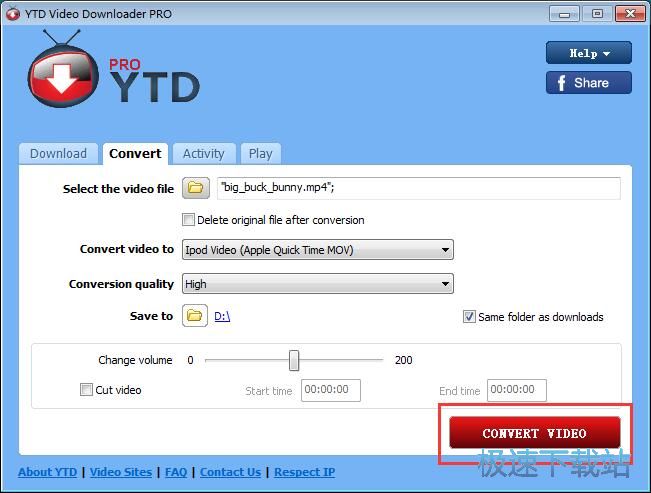
软件正在进行视频格式转换任务。转换视频格式需要一定的时间,请耐心等待视频格式转换完成;
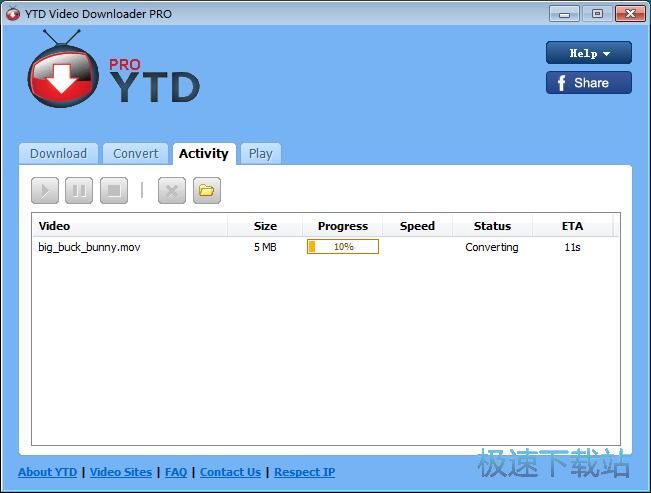
视频格式转换完成,这时候我们可以在视频格式转换任务窗口中看到视频格式转换进程显示为100%,说明视频已经成功被软件从MP4格式转换成MOV格式;
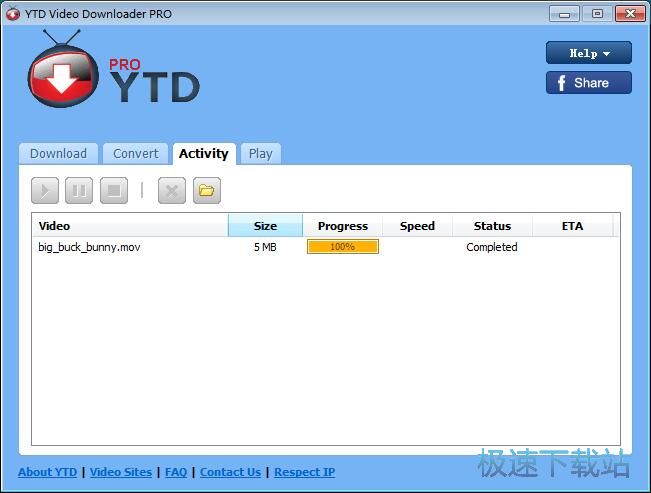
打开MOV视频输出路径文件夹,我们就可以在视频输出路径文件夹中看到我们刚刚使用YTD Video Downloader转换MP4视频格式得到的MOV格式视频文件。
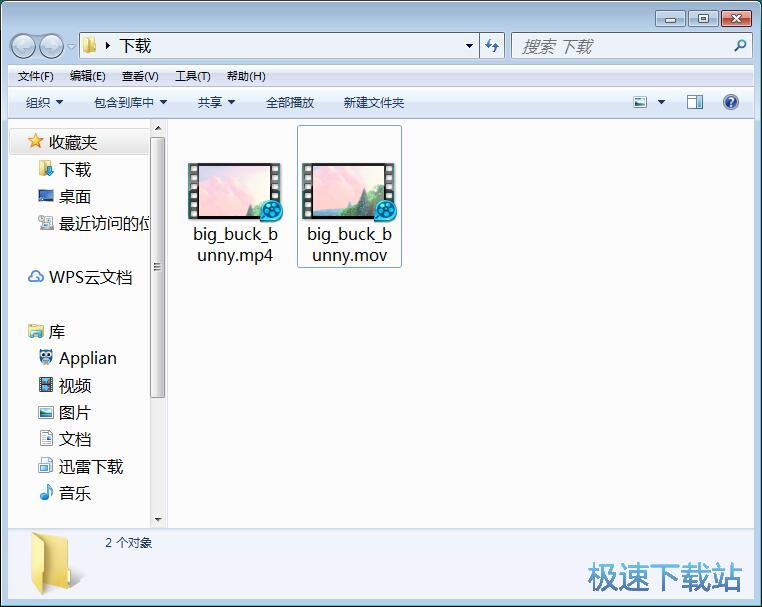
YTD Video Downloader的使用方法就讲解到这里,希望对你们有帮助,感谢你对极速下载站的支持!